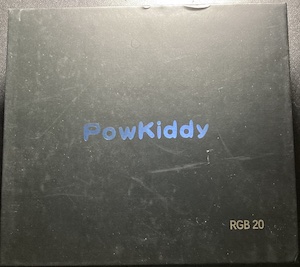ついにきましたよ。RGB20が。
こんな箱
蓋をはずすとこんな感じ。
本体を取り出すと後は、
USB Type−Cケーブルと説明書(日本語あり)
本体の上部はこんな感じで、
注文したとおり64GBのマイクロSDカードが入っていて、シールで封印されています。
中にはゲームのROMイメージがぎっしりですが、すべて英語版です。
じゃぁ、日本語のゲームをどうするか。
ご自分でお持ちのROMイメージやDVDイメージを吸い出し機で吸い出します。
まちがっても、ローマ字のゲーム名でROMイメージをインターネットから検索、ダウンロードしないでください。
中国では構わないようですが、日本では著作権法違反となります。
付属のSDカードはおいておいて、新しくシステムの入ったSDカードをどうやって作るかというと、、、
まず新しいマイクロSDカードを用意します。128GBがオススメです。
このページhttps://github.com/EmuELEC/EmuELEC/releasesに移動します。
EmuELECバージョンを3.9が2021年2月時点では配布されています。
RGB20の場合、完全にOdoroid Goのクローンですから、”Odroid Go Advance” IMGファイル(EmuELEC-OdroidGoAdvance.arm-3.9-odroidgo2.img.gz)をダウンロードします。
tarとかgzなどの見慣れない圧縮ファイルを解凍する時はWindowsでは7zipがオススメです。
SDカード書き込みソフトとして、Win32 Disk ImagerもしくはApplePiBaker(Mac用)を用意します。
ダウンロードしたイメージをSDカードに書き込みます。
RGB20に取り付けて電源を入れるといろんなセットアップが始まり、パーティションのサイズが変更され、空き容量がROM用に利用されます。
幸いにしてこのバージョンはRGB20の無線LANをサポートしています。
脆弱ですが、繋がります。
RGB20のWiFiのセットアップをします。WIFIスイッチを入れてNetwork configrationで自分の無線LAN環境をセットします。
SCRAPEメニュー内にユーザー名とパスワードの設定があるので適当に設定します。(WiFiとは関係ないです)
Windowsの場合、エクスプローラーから¥¥192.168.10.3などとRGB20にアサインされたIPアドレスを指定すると、ユーザー名とパスワードを聞いてくるのでさっき設定したものを入力します。
するとなんということでしょうシステム内のフォルダーが見えます。
どうやらSMBを理解するようです。
そこでromsフォルダー内のマシン名のところにROMイメージをコピーします。
なんでこんなwifi経由のメンドクサイことをしなきゃいけないかというと、SDカードのフォーマットがすでにFAT32ではないからPCにつないでも読めません。
調べてないけど、ラズパイなどLinuxマシンにUSBアダプタで接続したら読み書きできると予想します。
あとはリセットボタン押して立ち上げればOK。
IPS液晶なのでメチャきれいな画面です。
キーの使い方
| 音量調整:SELECT+十字キー上下 or L2ボタン+十字キー上下 消音:L2ボタン+R1ボタン 明るさ調整:なし(システム設定で調整) ゲーム終了:STARTボタン+SELECTボタン ゲームのセーブ:SELECTボタン+L1ボタン ゲームのロード:SELECTボタン+R1ボタン セーブスロット選択:SELECTボタン+十字キー左右 ゲームリセット:SELECTボタン+Bボタン RetroArchメニュー:L2ボタン+R2ボタン PSPエミュレータ:SELECTボタンでエミュレータ設定 |
意外にPCに詳しくないと遊べない代物ではあります。
以上、